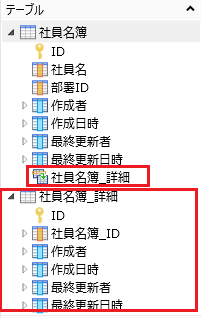
テーブルから、親子関係を持つ詳細テーブルを生成できます。
親となるマスターテーブルを右クリックして「詳細テーブルの追加」を選択すると、「マスターテーブル名_詳細」というテーブルが新しく生成されます。それと同時にマスターテーブルのフィールドの1つとして「マスターテーブル名_詳細」が追加されます。
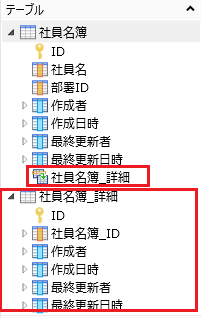
1 ナビゲーションウィンドウでテーブル名を右クリックして「詳細テーブルの追加」をクリックします。
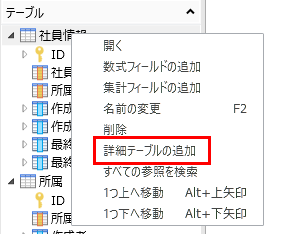
詳細テーブルが生成されます。詳細テーブルはマスターテーブルに対し、「マスターテーブル名_ID」という名称のフィールドをキーとして親子関係を持ちます。このキーを元にForguncyが自動的に親子関係を管理するため、名称を変更することはできません。
上記の方法で詳細テーブルを作成すると、Forguncyが自動的に親子関係を管理してくれます。以下にその例を記載します。例では親子関係を持つリストビューが2つあり、親となるマスターテーブルをクリックすると、関連づいた詳細テーブルのレコードのみが表示されるようになります。